Zeitlupe ist ein großartiger Effekt, der Ihre Videos von anderen abheben kann. Das Samsung Galaxy J7 Pro ist mit einer leistungsstarken Kamera ausgestattet, die Ihnen die Möglichkeit bietet, Ihre Videos in Zeitlupe aufzunehmen.

Darüber hinaus können Sie die Videos nicht nur verlangsamen, um lustige Clips zu erstellen, die in den sozialen Medien sehr beliebt sind, sondern auch die Geschwindigkeit und Dauer Ihrer Zeitlupenclips anpassen. Es gibt ein paar einfache Schritte, die Sie ausführen müssen, um die gewünschten Ergebnisse zu erzielen.
-
Gehen Sie zum Startbildschirm
Öffnen Sie auf dem Startbildschirm Ihres Samsung Galaxy J7 Pro die Kamera-App.
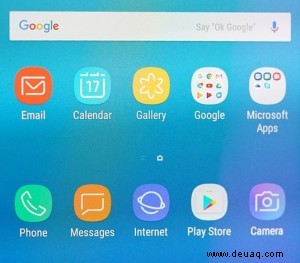
Modustaste
Sobald Sie sich in der Live-Kamera befinden, sollten Sie auf die Modus-Schaltfläche tippen, um eine Vorschau aller Aufnahmemodi anzuzeigen, die in der App vorinstalliert sind.
Wählen Sie Zeitlupe
Das Popup-Videomenü bietet mehrere verschiedene Aufnahmemodi. Der, den Sie suchen, trägt natürlich die Bezeichnung Slow Motion. Tippen Sie einfach darauf, um die Videoaufnahme in Zeitlupe zu aktivieren, und Ihre Kamera ist einsatzbereit.
Aufnahme in Zeitlupe
Um ein Video in Zeitlupe aufzunehmen, verwenden Sie die Standard-Aufnahmetaste wie im normalen Kameramodus. Darüber hinaus bietet Ihnen das Samsung Galaxy J7 Pro die Möglichkeit, während der Aufnahme in Zeitlupe zu zoomen, um Ihr Video besser einzurahmen. Das Bild ist außerdem digital stabilisiert, sodass Sie sich keine Sorgen machen müssen, wenn Ihre Hände etwas wackeln.
Optimieren des Zeitlupenvideos
Mit dem J7 Pro können Sie auch einige Anpassungen an den von Ihnen aufgenommenen Zeitlupenvideos vornehmen. Die Software ist einfach zu bedienen und intuitiv, sodass Sie keine Probleme haben sollten, in nur wenigen einfachen Schritten einen perfekten Clip zu erstellen.
-
Schritt Eins
Beenden Sie die Kamera auf Ihrem Telefon und kehren Sie zum Startbildschirm zurück. Geben Sie von dort aus die Galerie ein, in der Ihre Videos gespeichert sind. Tippen Sie auf das Video, das Sie bearbeiten möchten, und es sollte auf Ihrem Bildschirm erscheinen.
Schritt Zwei
Der Teil Ihres Videos, der Zeitlupe enthält, befindet sich zwischen den Klammern in der Wiedergabeleiste. Sie können die einzelnen Klammern einfach nach links oder rechts verschieben, um die Dauer der Zeitlupe Ihren Wünschen anzupassen. Wenn die Klammern die gesamte Wiedergabeleiste abdecken, bedeutet dies, dass das gesamte Video in Zeitlupe ist.
Es ist erwähnenswert, dass die App Ihnen die Möglichkeit bietet, verschiedene Zeitlupengeschwindigkeiten auszuwählen. Es gibt 1/2-, 1/4- und 1/8-Geschwindigkeitsbewegungseffekte, mit denen Sie perfekt flüssige Videos erhalten. Normalerweise erhalten Sie mit der Bewegungsgeschwindigkeit von 1/8 die beste Zeitlupe, aber das kann von der Aktion abhängen, die Sie aufnehmen.

Zeitlupenvideo schneiden
Wenn Sie das gewünschte Intervall und die gewünschte Geschwindigkeit Ihres Clips erreicht haben, möchten Sie ihn möglicherweise etwas kürzen, wenn Sie mit der Länge nicht zufrieden sind. Wählen Sie das Schneidewerkzeug aus, stellen Sie das gewünschte Intervall mithilfe der Klammern ein und schneiden Sie das Video auf die gewünschte Länge zu.
Schlusswort
Das Samsung Galaxy J7 Pro kann ein leistungsstarkes kleines Tool sein, um coole Videos zu erstellen, die viele Likes auf Ihren Social-Media-Konten erhalten können. Neben der Slow-Motion-Funktion kannst du mit Zeitraffer witzige Loops aus deinen Clips erstellen. Alle diese Funktionen sind sehr einfach zu verwenden, also zögern Sie nicht, sie auszuprobieren.